一般的なRun CMDコマンドの概要

Windows で手動で直接アクセス操作を実行する代わりに、利用可能な CMD コマンドに置き換えてアクセスを高速化できます。
デフォルトでは、Adobe IllustratorはAI形式でファイルを保存します。これは、プロジェクトでの作業やジョブのメインコピーの保存に最適な形式です。ただし、最終製品を印刷/共有する、オンラインで投稿する、またはファイルを他のプログラムにインポートする場合は、JPEG、PNG、SVGなどの別の形式で保存する必要があります。

この記事では、Adobe Illustrator(AI)ファイルをJPEG、PNG、SVGなどのさまざまな形式で保存する方法について説明します。
イラストやインフォグラフィックなど、印刷が必要なもの(Adobe Illustratorでの名刺のデザインなど)の場合は、ファイルを高解像度JPEGとして保存することをお勧めします。エクスポートしたいサイズに近い作品をデザインする必要があります。完了したら、次の手順に従ってAIファイルをJPEGとして保存します。
[ファイル]> [エクスポート]> [名前を付けてエクスポート]に移動します。ファイル名を入力し、形式をJPEGに設定します。
図面の保存方法をカスタマイズし、[ エクスポート ]をクリックして続行します。
[ JPEGオプション]画面で、必要に応じてカラーモデルを変更し、[ 品質]を選択します。
[ オプション]で、出力解像度を設定します。画面(72dpi)は、オリジナルと同じサイズのファイルを作成し、Webで使用できます。高(300dpi)は、印刷に適した高解像度の画像を生成します。
[ OK]をクリックしてファイルを保存します。
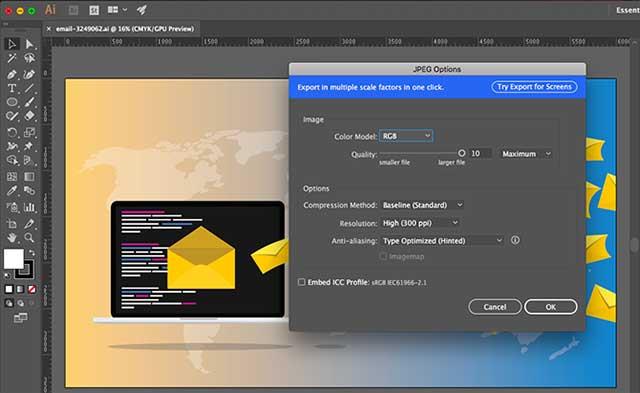
ロゴやロゴなどの画像をWebで使用するために保存する必要がある場合、特に背景が透明な場合は、AIファイルをPNGとして保存する必要があります。
高解像度のディスプレイをサポートするには、ファイルをさまざまなサイズでエクスポートする必要があります(これは自動的に行うことができます)。
[ファイル]> [エクスポート]> [画面用にエクスポート]に移動します。
[ アートボード ]タブを選択します。画像に複数のアートボードがある場合は、エクスポートするファイルを選択します。
でフォーマット、にセット形式PNGとスケールがある1X。
[ スケールを追加]をクリックします。これにより、2番目の画像の設定が増えるため、元の画像より3倍の高さで幅の広い画像をエクスポートするには、スケールを新しいサイズ(3xなど)に設定します。
[ アートボードをエクスポート]をクリックして画像を保存します。
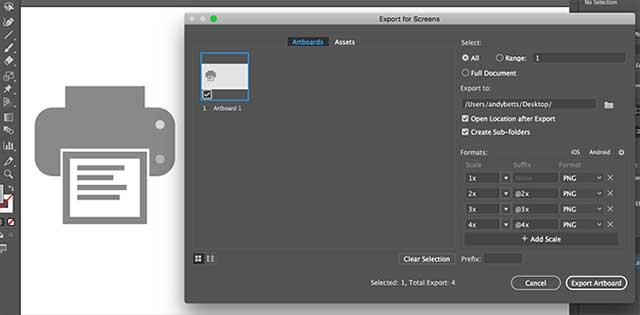
ロゴとWebのロゴをエクスポートするより優れた最新の方法は、SVG形式を使用することです。これにより、ファイルをエクスポートしてWebサイトにリンクしたり、画像をコードスニペットとして保存してファイルに直接貼り付けたりできます。 HTML、CSSで編集します。これは、写真にエフェクトやアニメーションを追加するための非常に効果的な方法です。
AIファイルをSVGに変換する方法:
[ファイル]> [エクスポート]> [名前を付けてエクスポート]に移動します。
[ 形式]をSVGに設定し、[ エクスポート ]をクリックします。
スタイリングを内部CSSに設定します。これにより、すべての情報が<style>ブロックに入れられ、CSSで簡単に変更できます。
以下のためにフォントを選択SVGを。カスタムのあいまいなフォントを使用している場合にのみ、[ アウトライン]を選択します。
[ イメージ]セクションで、[ 保持]を選択します。
パフォーマンスと互換性を最大化するために、MinifyとResponsiveの両方のボックスをオンにしてください。
次に、[ コードの表示 ]をクリックして、テキストエディターでコードを開きます。このファイルをコピーしてHTMLファイルに貼り付けることができます。または、[ OK ]をクリックして、画像をSVGファイルとしてエクスポートします。

AIファイルをPDFとして保存する最も簡単な方法は、[名前を付けて保存 ]オプションを使用することです。ただし、複数の図面を使用している場合は、それらを組み合わせて複数ページのPDFになります。
図面を個別のPDFとして保存するための簡単なヒントがあります。
エクスポート>画面のエクスポート。
表示されるダイアログボックスで、[ アートボード ]タブをクリックし、保存するファイルを選択します。
右の欄には、設定フォーマットにPDFを、[OK]をクリックしますエクスポートアートボードを。大きなファイルや複雑なファイルをエクスポートするには、数秒かかる場合があります。
完了すると、デフォルトで、ファイルはサブフォルダーに保存されます。
![AIファイルをPDFとして保存する最も簡単な方法は、[名前を付けて保存]オプションを使用することです](https://img.webtech360.com/imagesupdate1/image-webtech360-com-4135935.jpg)
Illustratorでロゴをデザインするなど、大きなファイルから選択したオブジェクトを保存またはエクスポートする必要がある場合は、テキストまたはシンボルを別のファイルに保存することをお勧めします。
これを行うには、オブジェクトをアセットに変換します。
[ウィンドウ]> [アセットのエクスポート]に移動します。
ツールバーで、選択の選択またはを押しVキーボードのを。次に、保存するオブジェクトを[ アセットのエクスポート ]パネルにドラッグします。
アセットを選択します。押しながらCtrlキーまたはコマンドより複数のオブジェクトを選択するには、キーを。
でエクスポート設定、選択フォーマット(PNG、JPEG、SVGやPDFを)。
PNGまたはJPEGとして保存した場合は、複数のサイズでエクスポートできます。例えば、設定スケールの1倍を、次にをクリックして、[追加スケールを設定するスケールの2倍を。このオプションを使用して、さまざまな形式でファイルをエクスポートすることもできます。
[ エクスポート]をクリックして、新しいファイルを保存する場所を選択します。
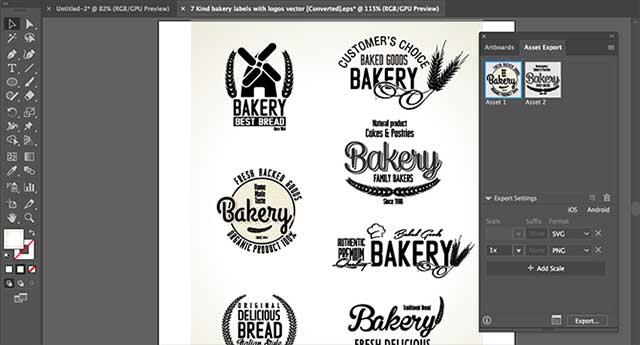
PhotoshopはAIファイルを直接開くことができますが、これは単なるフラットで編集不可能な画像です。
Windows で手動で直接アクセス操作を実行する代わりに、利用可能な CMD コマンドに置き換えてアクセスを高速化できます。
一時ファイルの削除からソフトウェアの更新まで、コンピューターを新品同様にスムーズに動作させるためのシンプルで効果的な方法は数多くあります。
基本的に、仮想ハード ディスク (VHD) は、ハード ドライブの構造と「完全に」同一の構造を含むファイル形式です。
Windows 11 には、タスクバーに直接 [タスクの終了] ボタンを追加する機能があるため、応答しないアプリケーションを閉じるためにタスク マネージャーにアクセスする必要はありません。
毎日同じインターフェースを見つめることに飽きてしまったら、これらのツールがデスクトップエクスペリエンスを向上させます。
Windows 11はプライバシーに配慮が欠けるオペレーティングシステムとして知られており、多くのデフォルト設定がプライバシーの問題を引き起こす可能性があります。しかし、ご心配なく。この領域である程度コントロールを取り戻す方法があります。
Windows 10 の「フォト」が気に入らず、Windows 10 で Windows フォト ビューアーを使用して写真を表示したい場合は、このガイドに従って Windows フォト ビューアーを Windows 10 に導入し、写真をより速く表示できるようにします。
クローン作成プロセスでは、宛先ドライブから正確なコピーをコピーして、あるストレージ デバイスから別のストレージ デバイス (この場合はハード ドライブ) にデータを移動します。
Windows 11 の高速スタートアップはコンピューターの起動を高速化しますが、Windows コンピューターが完全にシャットダウンしない原因となることもあります。
コンピュータのドライブに関連するエラーにより、システムが正常に起動できなくなり、ファイルやアプリケーションへのアクセスが制限される可能性があります。
制限なく大きなファイルを共有および転送するためのプライベート クラウドを作成する場合は、Windows 10 コンピューターに FTP サーバー (ファイル転送プロトコル サーバー) を作成できます。
Windowsの新しいバージョンでは、システムドライブ(通常はC:\)にProgramDataというフォルダがあります。ただし、このフォルダは隠しフォルダなので、ファイルエクスプローラーでフォルダとファイルの表示を有効にした場合にのみ表示されます。
Microsoftの新しいChromiumベースのEdgeブラウザは、EPUB電子書籍ファイルのサポートを終了しました。Windows 10でEPUBファイルを表示するには、サードパーティ製のEPUBリーダーアプリが必要です。以下に、無料で使える優れたアプリをいくつかご紹介します。
Windows 11 ビルド 26120.4741 (Beta 24H2) およびビルド 26200.5710 (Dev 25H2) 以降では、ユーザーは Windows 搭載の AI モデルを使用しているサードパーティ アプリを確認できます。
Windows 10のサポート終了が近づいており、お使いのコンピューターがWindows 11を実行できない場合は、廃棄処分となります。しかし、簡単なハッキングで古いコンピューターでもWindows 11を実行できる便利なツールがあります。













